1、首先将制作好的老毛桃启动u盘插入电脑usb插口,接着开启电脑,待出现开机启动画面后按下u盘启动快捷键F12即可,联想ThinkPad笔记本开机画面如下图所示

2、进入启动项选择页面后,通过键盘上的上下方向键将光标移至带有启动u盘信息的选项,按Enter键确认,将其设置为启动首选,如下图所示
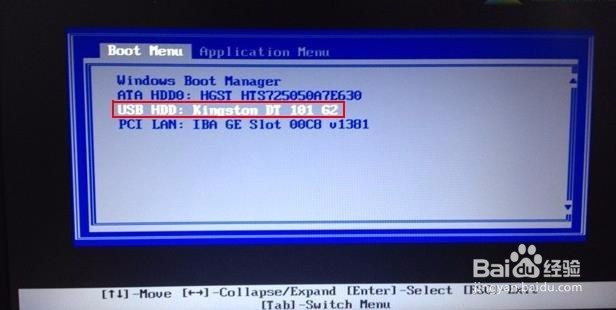
3、随后进入到老毛桃主菜单页面,选择“【02】老毛桃WIN8 PE标准版(新机器)”,按回车键确认,如下图所示

4、进入pe系统桌面后,鼠标左键双击打开老毛桃PE装机工具,打开主窗口后,点击“浏览”按钮,如下图所示

5、在弹出的小窗口中,我们打开老毛桃启动u盘,选择iso系统镜像文件,然后点击“打开”即可,如下图所示

6、将系统镜像文件添加进来后,在下面的磁盘分区列表中,我们选择C盘作为系统盘,然后点击“确定”按钮即可,如下图所示

7、此时会弹出一个提示框,询问是否执行还原操作,我们点击“确定”,如下图所示

8、接下来,程序便开始释放系统镜像文件,这一过程可能需要一段时间,请大家耐心等待,如下图所示

9、释放完成后,电脑会自动重启并进入xp系统桌面,如下图所示
